Excel(エクセル)ではSUMIF関数をつかって条件をつけて合計することができます。
こんな人に向けての記事です。
- SUMIF関数の使い方が知りたい
- 条件に一致したものだけを合計したい
今回は、Excel(エクセル)で条件つきで合計を求めるSUMIF関数の使い方を紹介します!
ExcelのSUMIF関数(条件つき合計)
Microsoft 365 Office 2021 2019 2016 2013 2010
Excelで合計を求める際にすべてを合計するわけではなく、条件を付けたい場合があります。条件をつけて合計するのがSUMIF関数です。それではさっそく、ExcelのSUMIF関数を使って条件つきの合計を求めてみましょう!
SUMIF関数
構文
=SUMIF(条件セル範囲, 条件, 合計したいセル範囲)
使用例
--C3~C13セルでF3に一致する場合のみD3~D13セルの合計する =SUMIF(C3:C13, F3, D3:D13)
ここではSUMIF関数をつかって、部署別の経費の合計求めてみましょう!
C列に条件の値である部署があります。この部署に一致したもののみ合計します。
条件の値は「F3」にある部署です。条件のセルは「C3:C13」です。「C3:C13」から「F3」に一致したもののみを合計します。合計するセルは「D3:D13」です。
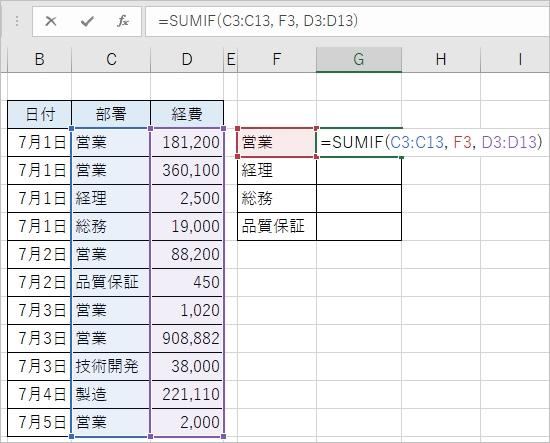
すると部署別の合計を求めることができました。
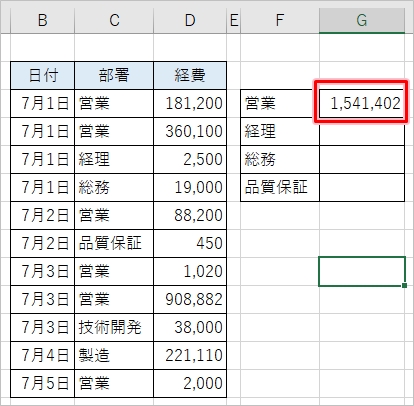
他のセルにもコピーするには、先ほどのSUMIF関数の参照を絶対参照に変更します。
=SUMIF(C$3:C$13, F3, D$3:D$13)
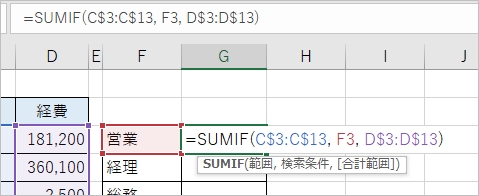
合計行を下にドラッグするとコピーされます。
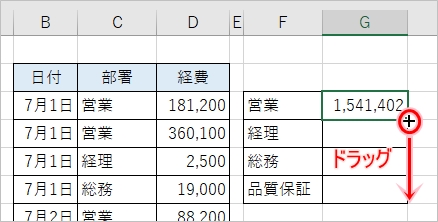
SUMIF関数を他のセルへコピーできました。
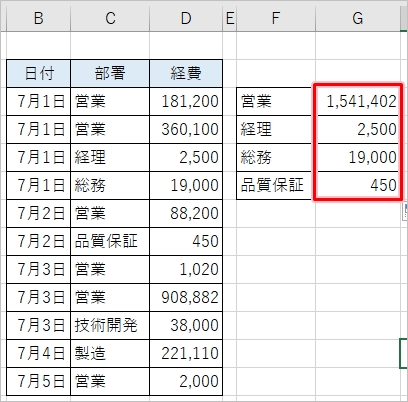
先ほど条件の値は「B3」セルにしましたが、数値・文字列にすることもできます。
=SUMIF(A3:A10, "営業", C3:C10)
文字列を条件にする場合は、ダブルクオーテーション「”」で囲って下さい。
ExcelのSUMIF関数を使って条件に一致するもののみ合計することができました。ぜひSUMIF関数を使ってみてください!
Officeヘルプ:SUMIF 関数
以上、Excelで条件つき合計を求めるSUMIF関数の使い方でした。
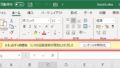
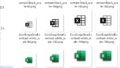
コメント